
Audacity 音频编辑器教程
作者:TeliuTe 来源:基础教程网
六、声道分离 返回目录 下一课立体声分为左右声道,分别是音乐和人声,在左侧面板中可以分离;
1、声道分离
1)启动 Audacity,点菜单”文件—打开“命令,打开一个音频文件,本课有练习文件(下载);

2)在左侧音频信息面板上边,点音乐名称旁边的下拉按钮,选择“分割立体声到单声”;
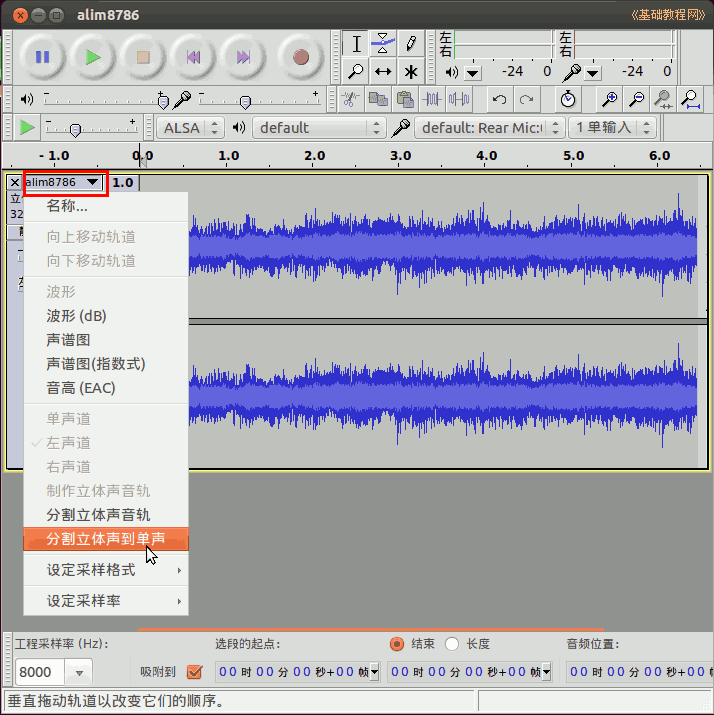
3)这时音乐会分割成上下两部分,有黄边框的是当前选中的声道,左侧标签上显示了是左声道还是右声道;
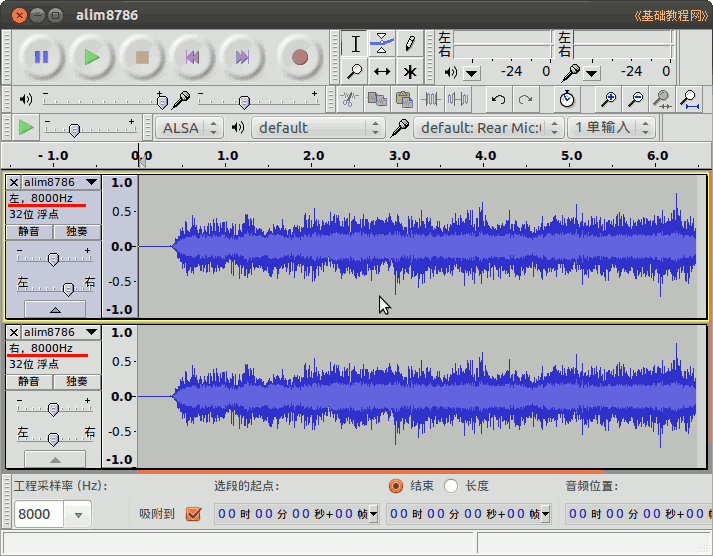
4)点菜单“编辑—选择—光标移至音轨末”,就可以选中一个声道,再点菜单“文件—导出选中部分”,如果光标不在开头,先点上边播放栏的跳至开头按钮 ,
,

在声道左侧面板左下角空白处单击也可以选中该音轨;

5)另外也可以点音轨左边标签上的“×”按钮删除一个声道,然后点菜单“文件—导出..”即可,如果以后还要处理文件,再点菜单“文件-保存”命令保存一下工程;
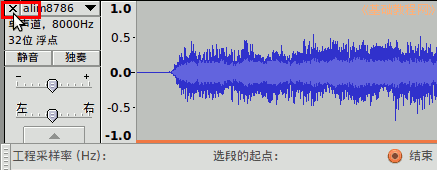
本节学习了声道分离的基础知识,如果你成功地完成了练习,请继续学习下一课内容;
本教程由86团学校TeliuTe制作|著作权所有
基础教程网:http://teliute.org/
美丽的校园……
转载和引用本站内容,请保留作者和本站链接。